除了为建筑中每个楼层创建标高外,还可以创建参照标高,例如窗台标高。
- 打开要添加标高的剖面视图或立面视图。
- 在功能区上,单击
 (标高)。
(标高)。
- “建筑”选项卡
 “基准”面板
“基准”面板 
 (标高)
(标高)
- “结构”选项卡
 “基准”面板
“基准”面板 
 (标高)
(标高)
- “建筑”选项卡
- 将光标放置在绘图区域之内,然后单击鼠标。
注: 当放置光标以创建标高时,如果光标与现有标高线对齐,则光标和该标高线之间会显示一个临时的垂直尺寸标注。
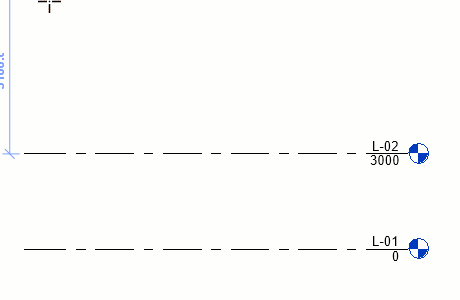
- 通过水平移动光标绘制标高线。
在功能区的上下文选项卡中,“创建平面视图”默认处于启用状态。因此,所创建的每个标高都是一个楼层,并且拥有关联楼层平面视图和天花板投影平面视图。如果在选项栏上单击“平面视图类型”,则仅可以选择创建在“平面视图类型”对话框中指定的视图类型。如果取消了“创建平面视图”,则认为标高是非楼层的标高或参照标高,并且不创建关联的平面视图。墙及其他以标高为主体的图元可以将参照标高用作自己的墙顶定位标高或墙底定位标高。
当绘制标高线时,标高线的头和尾可以相互对齐。选择与其他标高线对齐的标高线时,将会出现一个锁以显示对齐。如果水平移动标高线,则全部对齐的标高线会随之移动。
- 当标高线达到合适的长度时单击鼠标。
通过单击其编号以选择该标高,可以改变其名称。也可以通过单击其尺寸标注来改变标高的高度。
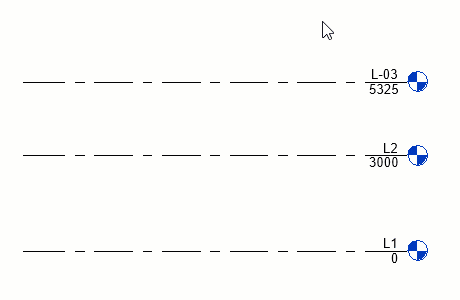
Revit 会为新标高指定标签(例如,“标高 1”)和标高符号
 。如果需要,可以使用项目浏览器重命名标高。如果重命名标高,则系统会询问您是否也希望重命名相应的平面视图。请参见关于重命名相应标高和视图。
。如果需要,可以使用项目浏览器重命名标高。如果重命名标高,则系统会询问您是否也希望重命名相应的平面视图。请参见关于重命名相应标高和视图。